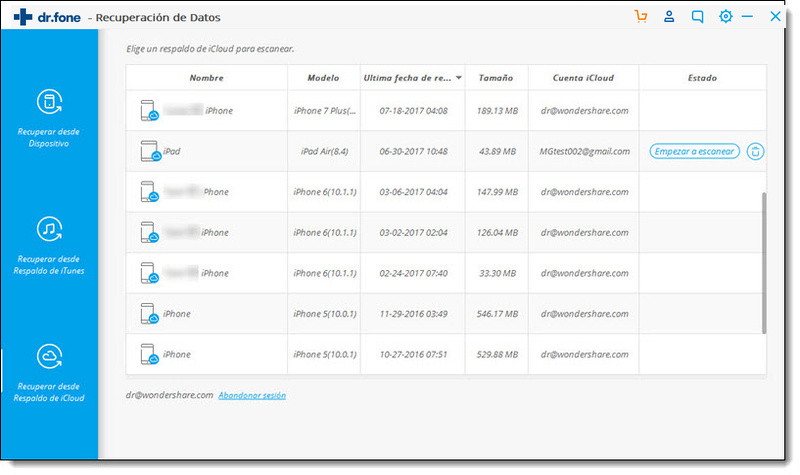Encuentra aquí las guías más completas de Dr.Fone para solucionar fácilmente los problemas de tus dispositivo iOS o Android. Descárgalo y pruébalo tanto en Mac como en Windows.
¿Cómo Utilizar Dr.Fone Para Recuperar Datos del Respaldo de iCloud?
Paso 1. Elegir Modo de Recuperación
Después de ejecutar Dr.Fone, elige "Recuperar" y haz clic.
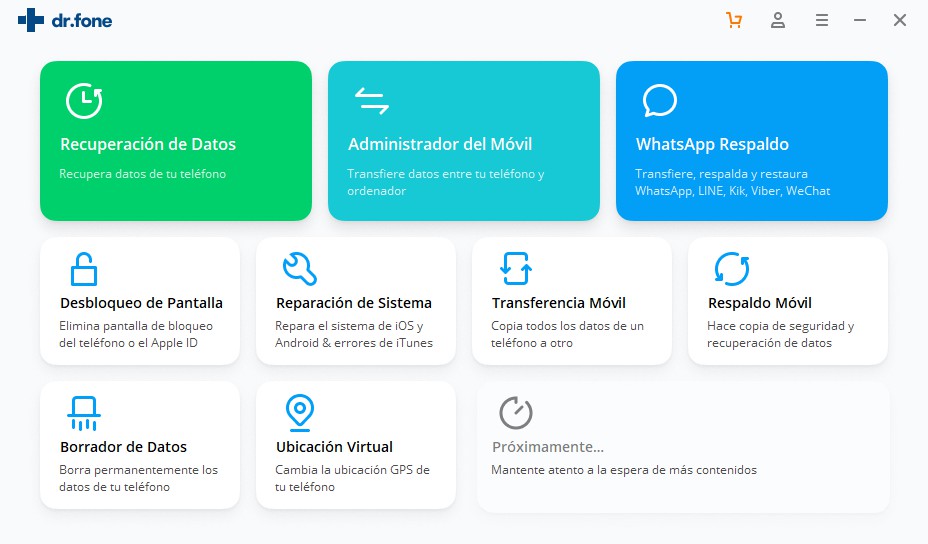
Luego elige "Recuperación de iOS".
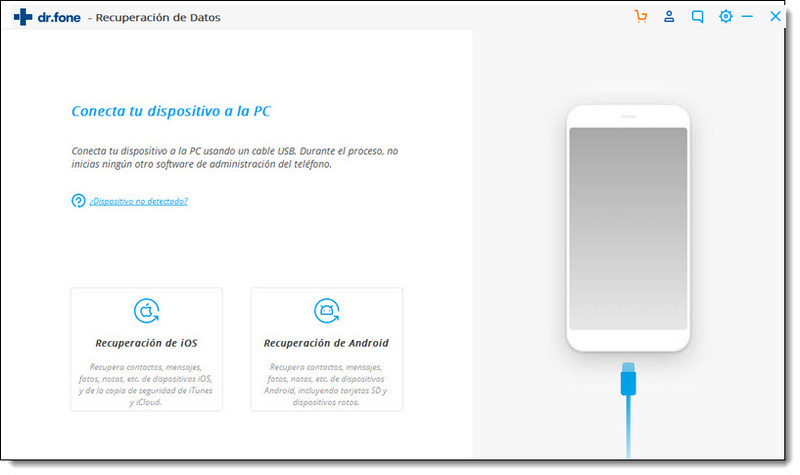
Después de eso, puedes ver las opciones para recuperación de datos. Elige "Recuperar desde Respaldo de iCloud". Luego verás la siguiente ventana. Ingresa tu cuenta de iCloud y contraseña para iniciar sesión. dr. fone toma muy en serio tu privacidad. Nunca mantenemos registros de ninguna información de tu cuenta de Apple o contenido en ningún momento de tus sesiones.
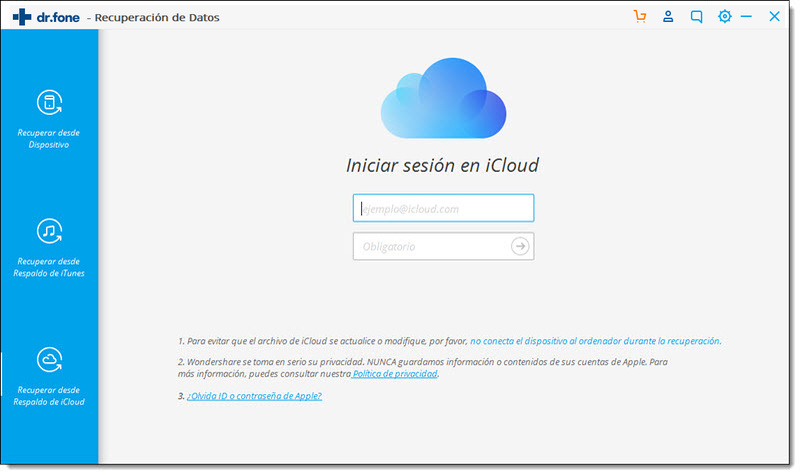
Paso 2. Descargar Archivo de Respaldo de iCloud
Cuando iniciaste sesión en iCloud, el programa puede encontrar todos los archivos de respaldo de iCloud en tu cuenta. Elige donde vas a recuperar datos y haz clic en el botón "Descargar".
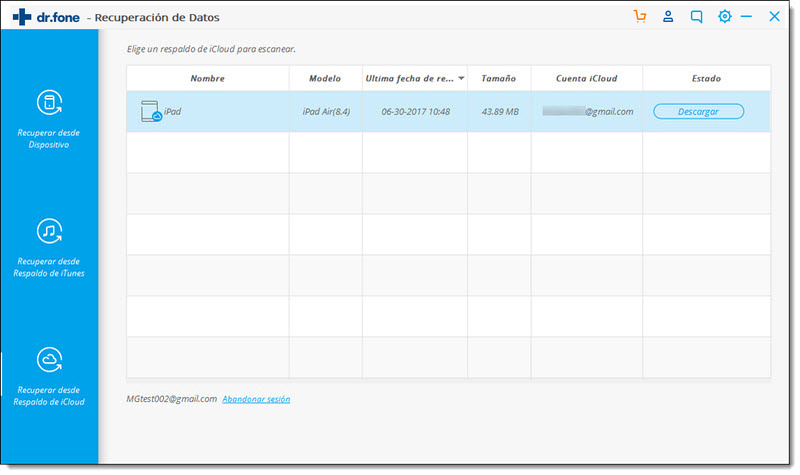
Y luego en la ventana, puedes elegir el tipo de archivos que quisieras descargar. Esto reducirá el tiempo de descarga del archivo de respaldo de iCloud. Después de eso, puedes analizar el contenido de iCloud. Haz clic en el botón "Siguiente" para empezar a descargar. Tardará algunos minutos, sólo espera.
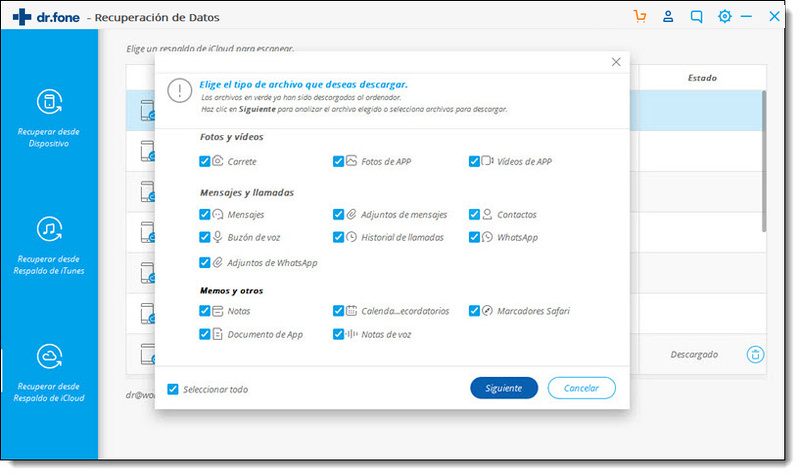
Paso 3. Previsualiza y Recupera Datos del Archivo de Respaldo de iCloud
El análisis terminará en algunos minutos. Cuando se detenga, puedes previsualizar casi todos los datos en tu archivo de respaldo de iCloud, como contactos, mensajes, fotos y más. Revisa uno por uno y marca el elemento que quieras. Luego haz clic en el botón "Recuperar al ordenador" o "Recuperar al dispositivo" para guardarlos con un clic en tu ordenador o dispositivo.
Ahora los contactos, mensajes y notas pueden ser directamente recuperados en tu dispositivo iOS si tu iPhone, iPad o iPod Touch está conectado a tu ordenador con un cable USB durante el proceso de recuperación.
Consejos: Previsualiza directamente y recupera datos de archivos de respaldo de iCloud descargados
Si has descargado archivos de respaldo de iCloud anteriormente, no necesitas iniciar sesión y salirte del archivo de respaldo de iCloud nuevamente. Haz clic en "Para ver y buscar los respaldos descargados de iCloud" en el inicio de sesión de la cuenta.
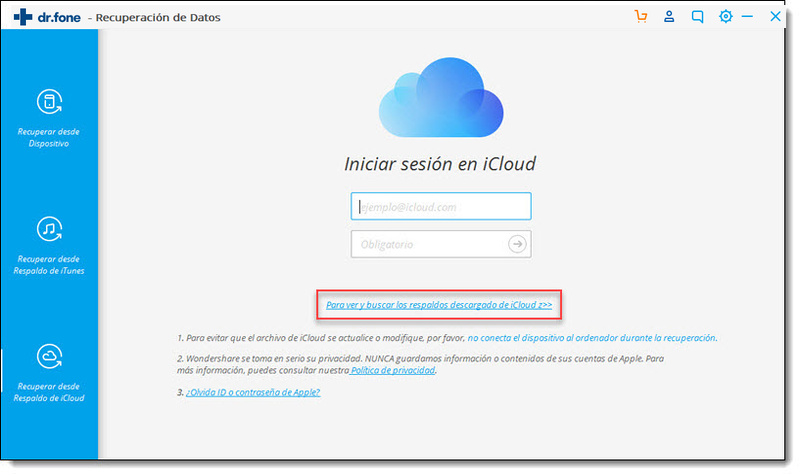
Ahora en la lista puedes ver todos los archivos de respaldo de iCloud descargados. Puedes elegir cualquiera para extraer el contenido. Todos estos archivos de respaldo descargados están ubicados en tu ordenador. Si ya no los necesitas, puedes hacer clic en el ícono de la Papelera, a un lado del botón de Análisis para eliminarlos completamente.